亲爱的手机控们,你是否有过这样的烦恼:手机里的联系人信息杂乱无章,每次找联系人就像在迷宫里找出口?别担心,今天就来教你如何让你的iPhone和Skype通讯录井井有条,让你轻松找到那个重要的人!
一、iCloud,你的通讯录守护神

你知道吗?iCloud就像一个神奇的魔法盒,可以帮你把iPhone的通讯录瞬间传送到任何你想去的地方。只要简单几步,你的通讯录就能在所有设备上同步,再也不用担心信息丢失了。
1. 开启iCloud同步:打开你的iPhone,进入“设置”应用,点击你的Apple ID,然后选择“iCloud”。在这里,找到“通讯录”,确保它旁边的开关是开启的。
2. 等待同步:开启通讯录同步后,你的iPhone会自动将通讯录信息上传至iCloud。这个过程可能需要一点时间,耐心等待就好。
3. 其他设备同步:在你的其他设备上,同样进入“设置”应用,登录你的Apple ID,然后开启通讯录同步。这样,你的通讯录就会在所有设备上保持一致了。
二、邮件或第三方应用,你的通讯录助手
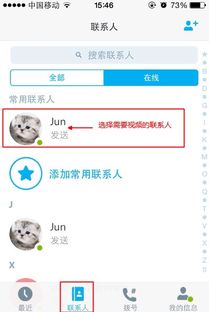
除了iCloud,你还可以通过邮件或第三方应用来管理你的通讯录。
1. 导出通讯录:在iPhone上,打开“联系人”应用,选择要导出的联系人,点击左下角的“共享”图标,然后选择“邮件”或其他支持的方式。这样,你就可以将联系人信息导出为.vcf格式文件。
2. 导入通讯录:将导出的.vcf文件通过邮件发送给自己,然后在其他设备上打开邮件,下载附件。iOS系统通常会提示你是否要将这些联系人添加到通讯录中。
3. 第三方应用:市面上有很多第三方应用可以帮助你管理通讯录,比如“联系人备份与恢复”等。这些应用通常功能强大,操作简单,可以满足你的各种需求。
三、iTunes,你的通讯录管家
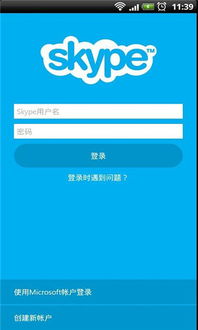
如果你更喜欢手动操作,那么iTunes可能是你的不二之选。
1. 连接电脑:将你的iPhone连接到电脑,打开iTunes。
2. 选择设备:在iTunes的左侧边栏中,选择你的设备。
3. 同步通讯录:在“信息”页中,找到“通讯录”,然后勾选“同步通讯录”。点击“同步”按钮,你的iPhone通讯录就会与电脑上的通讯录同步。
四、Skype,你的通讯录拓展者
Skype作为一个强大的通讯工具,同样可以帮助你管理通讯录。
1. 添加联系人:在Skype应用中,点击右下角的“+”号,然后选择“添加联系人”。你可以通过搜索邮箱、手机号等方式添加联系人。
2. 管理联系人:在联系人列表中,长按某个联系人,然后选择“编辑”或“删除”来管理你的联系人。
3. 同步通讯录:Skype也支持通讯录同步。在Skype设置中,找到“账户”选项,然后选择“同步通讯录”。这样,你的Skype联系人就会与你的iPhone通讯录保持一致。
五、小贴士:如何让你的通讯录更加整洁
1. 定期清理:定期清理通讯录,删除无效或重复的联系人。
2. 分类管理:根据联系人的类型或关系,将他们分类管理,比如“家人”、“朋友”、“同事”等。
3. 使用备注:在联系人的备注中添加更多信息,比如生日、纪念日等,这样更容易找到他们。
4. 备份通讯录:定期备份通讯录,以防信息丢失。
现在,你的iPhone和Skype通讯录应该已经井井有条了吧!从此,找联系人就像在公园散步一样轻松愉快。快来试试这些方法,让你的通讯录成为你的得力助手吧!
